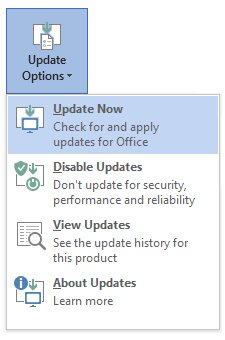Simptome
Să presupunem că utilizați unul sau mai multe aplicații bazate pe Lync SDK pe computer și vă asociați la o întâlnire care are mulți participanți. În această situație, clientul Lync sau Skype for Business nu răspunde pentru o perioadă.
Cauză
Asocierea la o întâlnire cu mulți participanți generează mii de evenimente interne, care sunt apoi în coadă și procesate.
Prezența unei aplicații bazate pe Lync SDK determină clientul Lync sau Skype for Business să trimită aceste evenimente interne la cozi suplimentare. Aceste cozi utilizează apeluri COM inter-apartament care durează semnificativ mai mult timp. În timp ce această coadă se procesează, interfața utilizator devine nereceptivă până când coada este deselectată.
Soluție de evitare
Pentru a rezolva această problemă, ieșiți din toate aplicațiile bazate pe Lync SDK înainte de a vă asocia la o întâlnire.
Rezolvare
Important: Urmaţi cu atenţie paşii din această secţiune. Dacă modificați incorect sistemul registry, pot apărea probleme grave. Înainte de a-l modifica, copiați de rezervă registry-ul în vederea restabilirii în cazul în care apar probleme.
Pentru a rezolva această problemă, instalați cele mai recente actualizări pentru Skype for Business 2016 și Skype for Business 2015. Apoi, creați un GPO pentru a adăuga următoarea cheie de registry DWORD nouă și setați valoarea de sub cale:
HKEY_CURRENT_USER\Software\Microsoft\Office\xx.0\Lync
DWORD EnableLargeMeetingProcessing = 1 DWORD LargeMeetingMinimumRosterCount = 20 (implicit) DWORD LargeMeetingRosterLoadingDelayInSec = 30 (implicit)
Notă
.0 XX din această cale de registry corespunde versiunii skype for Business (16,0 = Skype for Business 2016, 15,0 = Skype for Business 2015).
Ca alternativă, puteți activa această remediere creând o intrare de politică particularizată și adăugând-o la Politica clientului, după cum urmează:
$x = New-CsClientPolicyEntry -Name "EnableLargeMeetingProcessing" -Value "true"
Set-CsClientPolicy -Identity "<ClientPolicyName>" -PolicyEntry @{Add=$x}Cum să obțineți cele mai recente actualizări
Notă
Faceți clic aicipentru o listă completă de clienți. Clic și pornire este modul recomandat de a instala clientul Skype for Business. Puteți să descărcați clientul clic și pornire din portalul Office365.
Ediția bazată pe Microsoft Installer (. msi)
Ediția clic și pornire
Deschideți un program Office, cum ar fi Word, apoi selectați fișier> cont> Opțiuni actualizare> actualizați acum.
Notă
Dacă opțiunea "actualizare opțiuni" nu există în client, aceasta este o instalare. msi.